おはようございます!!
みなさんはどこかにスマホを置き忘れたことはありませんか?
バッグのポケットに入れておいたのに、気がつくとどこにも見あたらなかったりしたことはありませんか?
私は「たまに」あります。
(ちなみにTVのリモコンの行方不明は「頻繁」にあります(笑))
実は、Androidスマホであれば、GoogleHomeを使って探すことができるんです!!
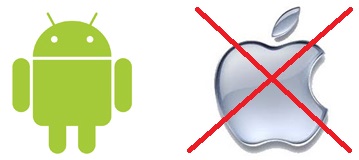
(※ GoogleはAndroidOSを作っている会社なので、ライバルであるAppleのiPhoneはサポートできないようです。)
私は残念ながらiPhoneですのでその恩恵に預かれないのですが、実験用に買って時々使っているAndroidスマホがありましたので、そちらで試してみました!
無くしたAndroidスマホを探す方法
あくまでも「GoogleHomeに登録しているGoogleアカウント」と「同じGoogleアカウントで登録しているAndroidスマホ」を探すことが前提です。
(他人のスマホを探せるのは、映画やドラマの中の敏腕ハッカーだけです(笑))
また、当然のことながら、スマホの電源が入っていて、無線LANもしくは3G/LTE等の電波でインターネットに繋がった状態であることが必要です。
では、やってみます!!
「オッケーグーグル! スマホを探して!!」
「xxxxxのボリュームを最大にして鳴らせます。鳴らしましょうか?」
→「はい」と答えた場合
スマホから♪メロディー♪が鳴る
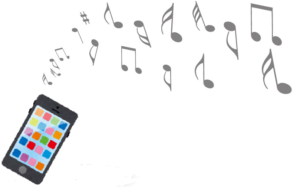
(※ スマホ本体の音量設定に関係なく最大の音量で鳴ります。)
メロディを止めるときは、
「オッケーグーグル! ストップ!!」
で、OKです。
→「いいえ」と答えた場合
「すみません、探せるのは最近使ったAndroidフォン2台までです。」
メロディを止めるときは、
「オッケーグーグル! ストップ!!」
使ってみると、結構便利です。
できることなら、TVのリモコンにもAndroidスマホを貼り付けたいぐらいです(笑)
登録したスマホはどうやったら確認できるの?
実は、Googleアカウントの端末のアクティビティと通知(こちら)では、過去にそのアカウントを使ったWindowsパソコンやiPhoneまで出てきます。
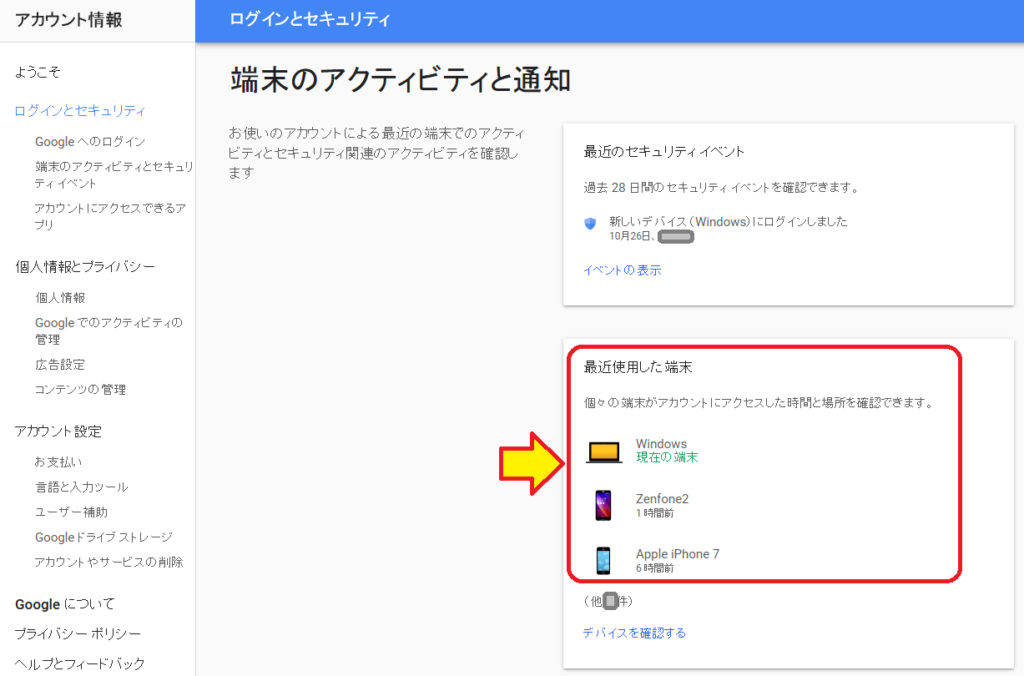
探せるのはAndroidスマホだけなので、GooglePLAYの設定(こちら)を開きます。
(なぜか表示名は「メール設定」です。Googleではよくあることですが・・・)

私の場合、2台登録されていたうちの1台目のスマホが鳴動しました。
この時、「xxxxxのボリュームを・・・」の「xxxxx」は、
- ニックネームを設定している場合はニックネーム
- ニックネームを設定していない場合はモデル名
が、発声されるようです。
初期状態ではニックネームが登録されておらず、モデル名(一般的な名称では無い場合が多い)になってしまうので、登録されてない方は右端の編集ボタンから登録しておいた方がいいですね。
以上ですが、GoogleHomeから実行することを前提に考えると、自宅内で置き忘れた場所を探すことが現実的な使い方ですね。
それでも、自宅内か、外出先なのか、どちらなのかはハッキリしますので、一度試しておかれた方がイザというときに便利かと思います。
(おわり)




